
- 软件



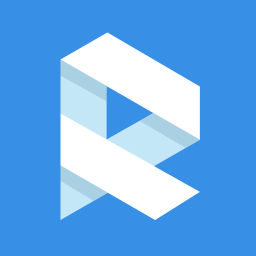
/中文/
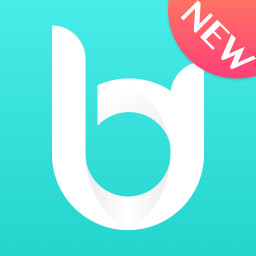
/中文/

/中文/

/中文/

/中文/

/中文/

/中文/

/中文/

/中文/

/中文/
电脑扫描软件哪个好用?CapturePerfect是一款佳能推出的专业打印机扫描仪。软件界面简洁,功能强大,可以帮助用户快速的扫描打印,扫描的图像色彩鲜明,并且支持直接在线编辑,有需要的用户可以 直接下载!
CapturePerfect是由佳能推出的一款专业的扫描仪软件。它可以在扫描或打开的图像上执行操作,能将任何文件转化为高质量的数字图像。通过一个方便的界面,CapturePerfect提供文件的多种保存格式,配置的选项有助于文件的高效率管理。
CapturePerfect具备扫描到电子邮件、创建可检索PDF文件、创建加密的PDF文件、扫描到演示等功能,操作简单,方便易用,有需求的朋友不妨下载体验!
1、打印图像:打印显示的图像。
2、保存图像:保存显示的图像。
3、打开图像文件:打开已保存的图像。
4、调整显示图像的亮度:调整打开图像的亮度。
5、显示缩略图窗口:显示缩略图窗口。
6、拆分视图:将显示窗口拆分为两个或四个屏幕。
7、将页面插入/添加到图像文件:在打开的图像文件中添加一页。
8、替换扫描图像中的页面:用指定图像替换打开图像中的页面。
9、设置pdf文件的安全选项:设置安全性,以便对查看和打印PDF文件加以限制。
1、显示缩略图窗口:
可以在缩略图窗口中显示打开图像的缩略图(缩小图像),并且在缩略图窗口中选中的缩略图可在“图像视图”窗口中显示。
要打开或关闭缩略图窗口,单击“查看”菜单中的“缩略图”。
2、拆分视图:
通过拆分显示窗口,可以同时显示多个页面图像。
要拆分窗口,从“查看”菜单中选择“拆分视图”。可以将窗口拆分为2或4个窗口。
3、保存图像:保存显示的图像。
①单击工具栏上的(另存为)按钮。(或单击“文件”菜单中的“另存页面为”)
出现“另存为”对话框。
②进行下设置:
保存在
选择一个文件夹保存文件。
文件名
输入图像的文件名。
保存类型
从TIFF文件(*.tif)、BMP文件(*.bmp)、JPEG(*.jpg)文件或PDF文件(*.pdf)中选择一种文件类型。可以保存的文件类型根据扫描前指定的扫描模式而定。
③当保存多页图像文件时,请设置要保存的页面范围。
对于带有密码安全的PDF文件,“当前页面”和“指定页面”选项被禁用。
④将多页图像文件保存为单页图像文件时,请选择多页文件复选框。
如果未选中多页文件复选框,则按页分割图像文件,一个四位数的连续编号会添加到每个新保存的文件上。然而,如果保存的图像文件仅有一页,则该四位编号不会添加到文件名称上。
⑤单击“保存”按钮。
“另存为”对话框关闭,图像被保存。
4、打开图像文件:打开已保存的图像。
可以打开使用CapturePerfect保存的以下文件类型:TIFF (*.tif),JPEG (*.jpg),BMP (*.bmp) 和 PDF (*.pdf)文件。
①单击工具栏上的“打开”按钮。(或单击“文件”菜单中的“打开”)
出现“打开”对话框。
②选择一个文件,然后单击“打开”按钮。
屏幕上出现选择的图像文件。
提示:可以选择多个文件一起打开。选择一个文件,然后选择另一个文件时按住Shift键,两个文件之间的所有文件都被选定。选择每一文件时按住Ctrl键还可选定多个文件。
5、打印图像:打印显示的图像。
①单击“文件”菜单的“打印机设置”。
出现“打印设置”对话框。
②按照需要选择打印机、纸张和打印方向,然后单击“确定”按钮。
要详细设置打印机,单击“属性”按钮。显示当前打印机驱动程序对话框。
③单击“文件”菜单的“打印格式”,从下列格式中选择所需的打印格式:
实际尺寸
忽视打印纸张尺寸或扫描分辨率,以原始文稿尺寸打印图像。
按纸张尺寸
缩小或放大图像,以适应纸张的尺寸,然后打印。
实际像素
打印图像使图像像素对应打印机像素。因此,打印机以细点进行高分辨率打印时,打印图像尺寸会相对小一些。
④单击工具栏上的“打印机”按钮。(或单击“文件”菜单中的“打印”)
出现“打印”对话框。
⑤检验设置,然后单击“确定”按钮。
6、调整显示图像的亮度:
可以调整显示图像的亮度和对比度。
选择“编辑”菜单中的“亮度”以打开“亮度调整”对话框。
左右移动滑块可调整显示图像的亮度和对比度。
7、将页面插入/添加到图像文件:在打开的图像文件中添加一页。
8、替换扫描图像中的页面:
可以替换已保存的多页TIFF或PDF文件中的页面。要替换图像,可从扫描仪或通过CapturePerfect保存的文件指定图像。
9、设置pdf文件的安全选项:
设置安全性,以便对查看和打印PDF文件加以限制。


万能驱动离线安装包,电脑系统重装后第一件事情就是要装驱动,比如网卡驱动、显卡驱动等,而有时候会经常找不到与电脑硬件相匹配的驱动,这个时候我们就需要用到万能驱动。万能驱动有哪些?万能驱动那个好?下面是小
 佳能维护工具(IJ Printer Assistant tool)v4.4.5.0 官方版打印工具 / 9.3M
佳能维护工具(IJ Printer Assistant tool)v4.4.5.0 官方版打印工具 / 9.3M
 局域网共享打印机工具绿色版打印工具 / 123KB
局域网共享打印机工具绿色版打印工具 / 123KB
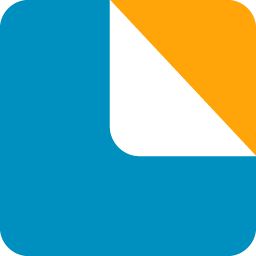 BarTender 2016 R7官方正版v11.0.3146.0 最新版打印工具 / 614.5M
BarTender 2016 R7官方正版v11.0.3146.0 最新版打印工具 / 614.5M
 关单助手免费版v6.3.8 官方版打印工具 / 87.1M
关单助手免费版v6.3.8 官方版打印工具 / 87.1M
 迅捷PDF虚拟打印机破解版v2018 绿色版打印工具 / 540KB
迅捷PDF虚拟打印机破解版v2018 绿色版打印工具 / 540KB
 label mx 7.0破解版打印工具 / 11.0M
label mx 7.0破解版打印工具 / 11.0M
 Formware 3D(3D打印切片工具)v1.0.2.8 官方版打印工具 / 16.4M
Formware 3D(3D打印切片工具)v1.0.2.8 官方版打印工具 / 16.4M
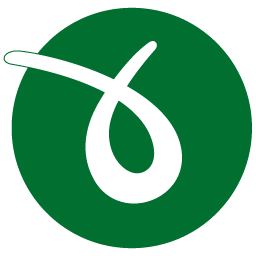 dopdf虚拟打印机v9.5.243 中文版打印工具 / 59.1M
dopdf虚拟打印机v9.5.243 中文版打印工具 / 59.1M
 销售小票打印专家官方下载v6.6.8.0 pc免费版打印工具 / 1.1M
销售小票打印专家官方下载v6.6.8.0 pc免费版打印工具 / 1.1M
 中琅条码标签打印软件v6.1.3 官方版打印工具 / 107.8M
中琅条码标签打印软件v6.1.3 官方版打印工具 / 107.8M
 佳能维护工具(IJ Printer Assistant tool)v4.4.5.0 官方版打印工具 / 9.3M
佳能维护工具(IJ Printer Assistant tool)v4.4.5.0 官方版打印工具 / 9.3M
 bartender旧版本v1.01 免费版打印工具 / 269.3M
bartender旧版本v1.01 免费版打印工具 / 269.3M
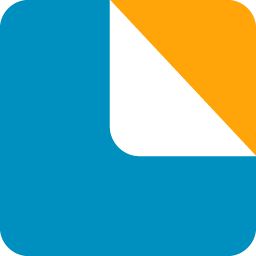 BarTender 2016 R7官方正版v11.0.3146.0 最新版打印工具 / 614.5M
BarTender 2016 R7官方正版v11.0.3146.0 最新版打印工具 / 614.5M
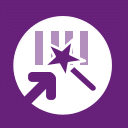 NiceLabel2019专家版v19.3.0.6160 免费版打印工具 / 213.1M
NiceLabel2019专家版v19.3.0.6160 免费版打印工具 / 213.1M
 Diagnostic Toolv1.6 官方版打印工具 / 22.8M
Diagnostic Toolv1.6 官方版打印工具 / 22.8M
 证书制作打印助手v1.6.1016 官方版打印工具 / 9.3M
证书制作打印助手v1.6.1016 官方版打印工具 / 9.3M
 label mx 7.0破解版打印工具 / 11.0M
label mx 7.0破解版打印工具 / 11.0M
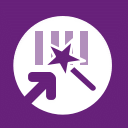 NiceLabel2019精英版v19.3.0.6160 免费版打印工具 / 76.8M
NiceLabel2019精英版v19.3.0.6160 免费版打印工具 / 76.8M
 imageprinter pro去水印破解版v6.3.0 汉化版打印工具 / 14.3M
imageprinter pro去水印破解版v6.3.0 汉化版打印工具 / 14.3M
 迅捷PDF虚拟打印机破解版v2018 绿色版打印工具 / 540KB
迅捷PDF虚拟打印机破解版v2018 绿色版打印工具 / 540KB